L'iPhone arrête de s'allumer lorsque le logo Apple apparaît ? Voici ce qu'il faut faire.
Votre iPhone ne s'allume pas après le logo Apple ? Voici comment résoudre le problème.
• Enregistré à: Problèmes iPhone • Solutions éprouvées
Sur le marché des smartphones, la rivalité est grande. De nombreux autres fabricants de smartphones ont défié l'iPhone dans le monde entier. Cependant, l'iPhone reste le plus populaire parmi les consommateurs. Les utilisateurs adorent l'aspect épuré du téléphone. De plus, l'iPhone est facile à utiliser et incroyablement rapide. Cet article examine les avantages de l'utilisation d'un iPhone.
En cas de problème lié au système d'exploitation ou au matériel du téléphone, l'iPhone ne franchit pas l'écran du logo Apple. Il est difficile pour l'utilisateur moyen de déterminer la source du problème, mais il existe quelques causes fréquentes : des problèmes lors de la mise à jour vers une nouvelle version d'iOS ou des problèmes lors du jailbreaking du téléphone.
Partie 1. Pourquoi l'iPhone reste-t-il bloqué sur le logo Apple ?
Il existe de nombreuses raisons pour lesquelles votre iPhone soit bloqué sur le logo Apple et ne parvienne pas à démarrer, mais la plupart du temps, ces raisons sont les suivantes:
- Il se peut qu'une nouvelle version d'iOS n'ait pas fonctionné correctement, laissant votre iPhone bloqué sur le logo Apple après la mise à jour. Il peut s'agir de versions majeures ou de mises à jour mineures de performance ou de sécurité.
- Il est également possible que l'iPhone soit bloqué sur le logo Apple parce que son espace de stockage est plein, ce qui laisse peu de place à iOS pour se charger correctement.
- La restauration d'un iPhone via iTunes, par exemple à partir d'une sauvegarde, peut entraîner le même problème. En cas de problème avec la procédure de sauvegarde ou de restauration, l'iPhone peut se bloquer au démarrage.
- De même, une transmission de données bâclée peut être à l'origine de problèmes similaires.
- Si vous avez jailbreaké votre iPhone à l'aide d'un logiciel qui contourne délibérément certains aspects des nombreux systèmes d'iOS, cela entraînera des modifications susceptibles de causer des problèmes lors du démarrage.
- Enfin, il se peut que vous ayez un problème matériel qu'iOS ne peut pas gérer ou résoudre seul. Si le problème n'est pas dû à des modifications des fichiers ou du système d'exploitation, il s'agit d'un problème de composant.
Si votre iPhone reste bloqué sur le logo Apple au démarrage et ne se charge pas au-delà de l'écran d'accueil, vous pouvez supposer qu'il est définitivement endommagé. Pourtant, ce n'est pas forcément le cas. Cet article présente différentes méthodes pour sortir votre iPhone de la boucle de démarrage et le remettre en marche.
Partie 2. Solutions pour réparer l'iPhone qui ne s'allume pas après le logo Apple
Lorsque votre iPhone reste soudainement bloqué sur le logo Apple et refuse de charger l'écran d'accueil, ce n'est pas très pratique. La bonne nouvelle, c'est que votre téléphone n'est probablement pas cassé. Lorsque votre iPhone reste bloqué sur le logo Apple, plusieurs solutions s'offrent à vous.
Forcer le redémarrage
L'approche la plus rapide pour résoudre un iPhone bloqué sur le logo Apple est de forcer le redémarrage de l'appareil. En cas de succès, cette opération peut être réalisée en quelques minutes et sans nécessiter d'équipement supplémentaire ou de compétences spécialisées.
En effet, la méthode est suffisamment simple pour qu'Apple donne des instructions pour un redémarrage forcé:
- Pour l'iPhone 6s et les versions antérieures, appuyez simultanément sur la touche Veille/Éveil et Boutons d'accueil . Maintenez-les enfoncées jusqu'à ce que le logo Apple réapparaisse, puis relâchez-les.
- Pour l'iPhone 7 et l'iPhone 7 Plus, maintenez enfoncé le bouton Veille/Éveil et Réduction du volume en même temps. Maintenez-les enfoncés jusqu'à ce que le logo Apple apparaisse à l'écran, puis relâchez-les.
- Pour l'iPhone 8 et les versions ultérieures, maintenez enfoncée la touche Volume haut puis la touche Volume bas suivi d'une pression prolongée sur la touche Latéral suivi d'une pression prolongée sur la touche.

Placez votre iPhone en mode de récupération
En cas d'échec, envisagez de procéder à une réinitialisation matérielle. Cette méthode permet de désactiver toutes les opérations en arrière-plan d'iOS, d'effacer automatiquement le cache et de réinitialiser l'iPhone.
- Pour l'iPhone 7, appuyez simultanément sur la touche Volume bas et boutons de veille. Lorsque le logo Apple s'affiche, laissez-les partir.
- Pour l'iPhone 6s et SE (première génération), maintenez enfoncés les boutons de veille/éveil et d'accueil Lorsque le logo Apple s'affiche, appuyez sur le bouton de déverrouillage.
- Pour l'iPhone 8, l'iPhone SE (deuxième génération), l'iPhone X, l'iPhone XS, l'iPhone XR, l'iPhone 11, l'iPhone 12, l'iPhone 13 ou l'iPhone 14:
Pour commencer, appuyez sur la touche Volume Haut. Ensuite, appuyez et relâchez la touche Volume bas . Appuyez longuement sur la touche Latéral jusqu'à ce que le logo Apple apparaisse.
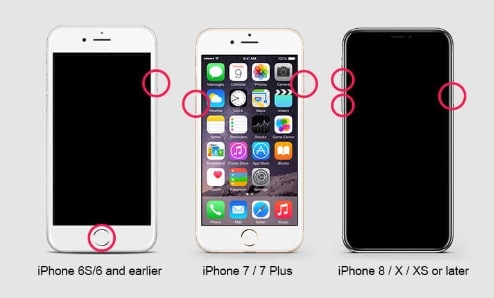
Utiliser le mode DFU
DFU, ou Device Firmware Update, est un mode dans lequel le système d'exploitation de l'iPhone est restauré et le micrologiciel mis à jour. Cette procédure est généralement le dernier recours lorsque le mode de récupération ne fonctionne pas comme prévu. Si le système d'exploitation de votre iPhone est complètement corrompu, les spécialistes d'Apple tenteront une restauration DFU. Cette procédure est difficile et compliquée car elle permet de récupérer l'intégralité de l'iOS. Pour entrer en mode DFU, vous devez appuyer sur une série de boutons.
Suivez les instructions ci-dessous pour restaurer en mode DFU avec iTunes:
- Étape 1:Télécharger et installer iTunes sur votre ordinateur, puis connectezvotre iPhone à l'ordinateur à l'aide d'un câble USB.
- Étape 2 : Entrez dans le mode DFU en appuyant sur les boutons appropriés de votre appareil iPhone.
- Pour l'iPhone 6S ou antérieur : Appuyez longuement sur le bouton Veillependant environ 8 secondes tout en maintenant enfoncé le bouton Accueil. Relâchez uniquement le bouton Veille mais pas le bouton Accueil. Maintenez le bouton Home enfoncé jusqu'à ce que l'ordinateur identifie votre iPhone
- Pour l'iPhone 7 ou 7 Plus : appuyez longuement sur le boutonlatéral tout en appuyant sur le bouton de volume pendant environ 8 secondes, puis relâchez le bouton latéral mais pas le bouton de volume. Continuez à maintenir le bouton de volume hautenfoncé jusqu'à ce que l'ordinateur identifie votre iPhone.
- Pour l'iPhone 8 ou plus récent : Pour augmenter le volume, appuyez sur le bouton, puis relâchez-le. Faites de même pour le volume bas. Appuyez longuement sur le bouton latéral du téléphone. Appuyez longuement sur le bouton de volume inférieur une fois que l'écran est vide. Appuyez longuement sur ces boutons, mais après 5 secondes, relâchez le bouton latéral tout en maintenant le bouton de Volume bas. Suivez les instructions affichées à l'écran.

- Etape 3: Dans iTunes, sélectionnez "Restaurer" et cliquez sur OK, puis cliquez sur "Restaurer l'iPhone" pour confirmer l'action.
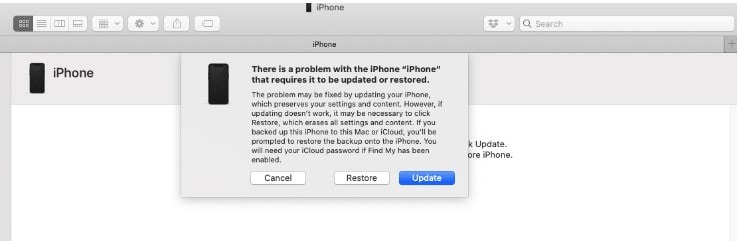
Remarque : Quelle est la différence entre le mode de récupération et le mode DFU ? Rien de plus simple ! Lorsque vous utilisez iTunes pour passer en mode de récupération, il restaure les paramètres d'usine d'origine de votre iPhone en utilisant le micrologiciel et l'iOS les plus récents. La restauration DFU, quant à elle, efface toutes les données du système et vous permet de choisir le micrologiciel à installer.
Restaurer votre iPhone à partir d'une sauvegarde iTunes
Apple a souvent bloqué l'accès à son matériel propriétaire, qui ne peut être accessible que par les piles logicielles d'Apple Inc. iTunes est l'une des options complètes pour sauvegarder tous les éléments de votre iPhone, des films aux images, en passant par les messages, les données d'application, les contacts et les réglages. Bien que le logiciel exclusif d'Apple soit excellent, il tombe parfois en panne et les utilisateurs rencontrent des difficultés pour restaurer une sauvegarde iTunes sur un nouvel iPhone ou pour tenter de récupérer un iPhone à l'aide d'iTunes.
Voici comment restaurer votre iPhone à partir d'une sauvegarde iTunes.
- Étape 1: Téléchargez et installez iTunes sur votre ordinateur. Connectez ensuite votre iPhone à votre ordinateur. ITunes détectera automatiquement votre appareil.
- Étape 2: Dans le programme iTunes sur votre Mac ou votre PC Windows, en haut à gauche de la fenêtre iTunes, cliquez sur le bouton Dispositif qui apparaît lorsque vous connectez votre appareil.
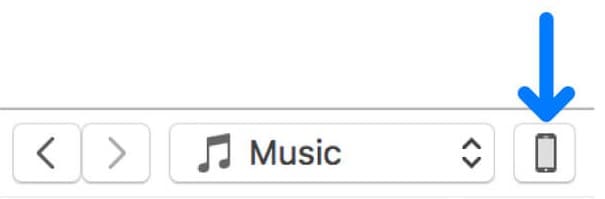
- Étape 3: Votre iPhone vous permet d'accéder à l'écran Résumé. Si vous êtes dans une autre fenêtre, allez dans le menu de gauche et sélectionnez l'onglet Sommaire.

- Étape 4: Dans la section Sauvegardes, recherchez et cliquez sur le bouton Restaurer la sauvegarde . Une liste de toutes les sauvegardes présentes sur votre ordinateur s'affiche alors. Vous pouvez choisir le fichier de sauvegarde que vous souhaitez restaurer.
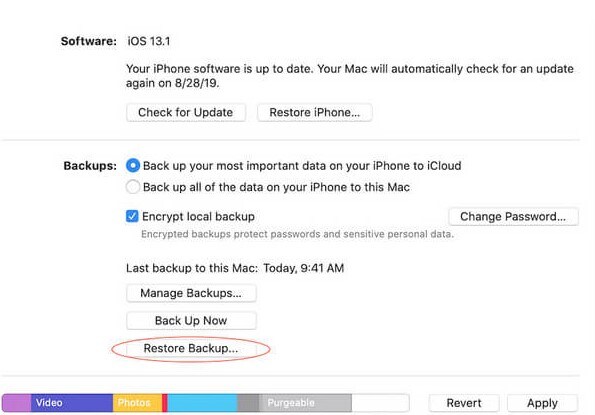
- Étape 5: Choisissez la sauvegarde à partir de laquelle vous souhaitez restaurer les données. Ne débranchez pas votre gadget après son redémarrage. Attendez que la synchronisation avec iTunes soit terminée avant de le débrancher.
Réparation de l'iPhone bloqué sur le logo Apple en utilisant Wondershare Dr.Fone
Si vous ne savez pas comment réparer un iPhone bloqué sur le logo Apple et que vous souhaitez profiter de la solution la plus simple. Heureusement, vous pouvez procéder à une étape peu coûteuse qui résoudra votre problème et sauvegardera vos données. Accédez au menu Wondershare Dr.Fone et sélectionnez l'option Réparation du système. L'équipe de Wondershare Dr.Fone a spécialement conçu System Repair pour résoudre divers problèmes liés à l'iPhone, tels que le problème de blocage du logo Apple que vous rencontrez. Le plus intéressant ? Il restaure votre système d'exploitation à son état d'origine sans causer de perte de données.
Voici comment procéder:
- Étape 1: Télécharger Wondershare Dr.Fone et l'installer. Lancez ensuite l'application.

- Étape 2: Connectez votre iPhone à l'ordinateur à l'aide d'une connexion USB, puis allez dans le tableau de bord et sélectionnez " Réparation du système." Une fenêtre apparaît ; cliquez sur " Réparation iOS " pour accéder au mode standard et au mode avancé. Il est recommandé de commencer par le mode standard.

- Étape 3: Une nouvelle fenêtre apparaît et le modèle de votre iDevice est automatiquement identifié. Vous devez sélectionner le modèle iOS firmware pour télécharger.

- Étape 4: Une fois le téléchargement terminé, Dr.Fone commencera à corriger le problème à l'origine du gel du logo Apple sur votre écran. Lorsque le problème est résolu, votre téléphone redémarre automatiquement. Vous devriez maintenant pouvoir l'utiliser normalement.

Partie 3. Comment éviter que l'iPhone ne reste bloqué sur le logo Apple
Lorsqu'un iPhone est éteint, il effectue une série de tests pour vérifier que le matériel et les logiciels fonctionnent correctement. Le logo Apple s'affiche alors sur l'écran. Généralement, lorsque des problèmes ou des bugs sont détectés sur l'iPhone, votre téléphone peut rester bloqué sur l'écran Apple pendant de longues périodes. Voici ce que vous devez faire pour éviter de rester bloqué sur le logo Apple:
- Évitez de jailbreaker votre iPhone: Si vous jailbreakez votre iPhone, vous risquez d'avoir des défauts de logiciel et des dysfonctionnements tels qu'une boucle arrière. Il est déconseillé de jailbreaker un téléphone. Il s'agit non seulement d'un problème de sécurité, mais aussi d'une annulation de la garantie de votre téléphone.
- Mettre à jour votre iPhone avec la dernière version du logiciel: La mise à jour vers la version la plus récente du logiciel iOS ou iPadOS vous permet d'accéder aux fonctionnalités les plus récentes, aux mises à jour de sécurité et aux corrections de bugs. Toutes les fonctions ne sont pas accessibles sur tous les appareils, dans tous les pays ou dans tous les lieux.
- Attention aux applications tierces: Les applications tierces peuvent accroître le danger pour les consommateurs au niveau du réseau en permettant à des acteurs malveillants d'accéder à des données critiques. Elles peuvent également entraîner des dysfonctionnements et des problèmes logiciels sur votre appareil iPhone.
- Utiliser Wondershare Dr.Fone - Réparation du système: Wondershare Dr. Fone - System Repair vous permet de réparer les problèmes iOS tels que les écrans noirs, les écrans blancs de la mort, et bien plus encore. En outre, il a rendu le processus de récupération du système iOS si simple que n'importe qui, sans connaissances techniques, peut réparer iOS.
Conclusion
Nous avons passé en revue les nombreuses causes et traitements du blocage du logo Apple sur l'écran de votre iPhone. À moins qu'il ne s'agisse d'un problème matériel, ce problème ne se reproduit généralement pas une fois qu'il a été résolu. Plusieurs logiciels sont disponibles pour vous aider à résoudre ce problème ; l'un des plus complets que nous avons trouvé bénéfique est Wondershare Dr.Fone System Repair, qui est une excellente solution pour résoudre une variété de problèmes de système iOS sans perte de données, tels que le logo Apple blanc, la boucle de démarrage, etc.
Problème iPhone
- Problème iOS
- 1. Problèmes d'écouteurs iPhone
- 2. Problème de volume iPhone
- 3. Problème de l'écran tactile iPhone
- 4. Problème de Facetime iOS
- 5. Problème de l'email iPhone
- 6. Problème de caméra iPhone
- 7. Comment activer iPhone
- Erreur iPhone
- 1. Erreur iPhone 9
- 2. Erreur iPhone 21
- 3. Erreur iPhone 53
- 4. Erreur iPhone 54
- 5. Erreur iPhone 9006
- 6. Erreur iPhone 3004
- 7. Erreur iTunes 17
- 8. Erreur iTunes 11
- 9. Erreur iTunes 2005
- Mode de récupération
- 1. iPhone en mode de récupération
- 2. Réparer iPhone en mode de récupération
- 3. Réparer iPad en mode de récupération








Blandine Moreau
Membre de l'équipe d'experts Dr.Fone, axé sur la résolution des problèmes d'utilisation du téléphone mobile.